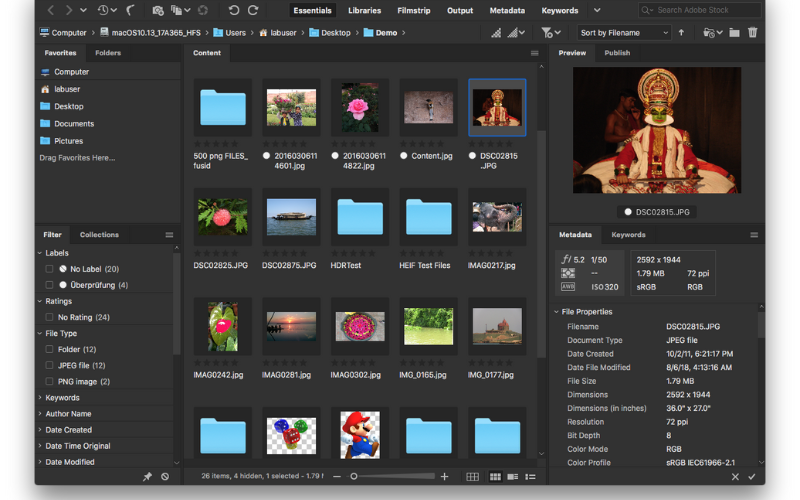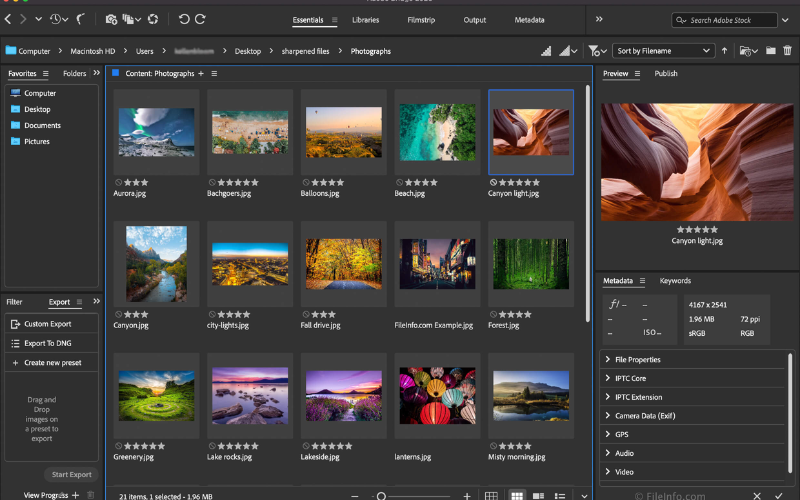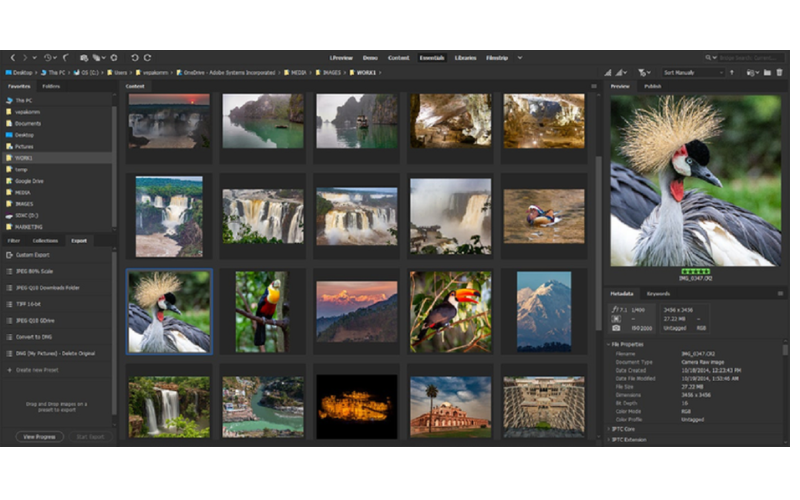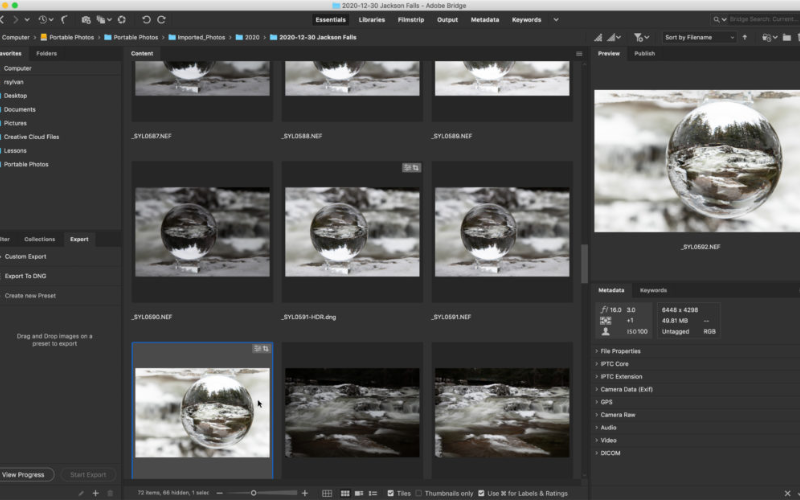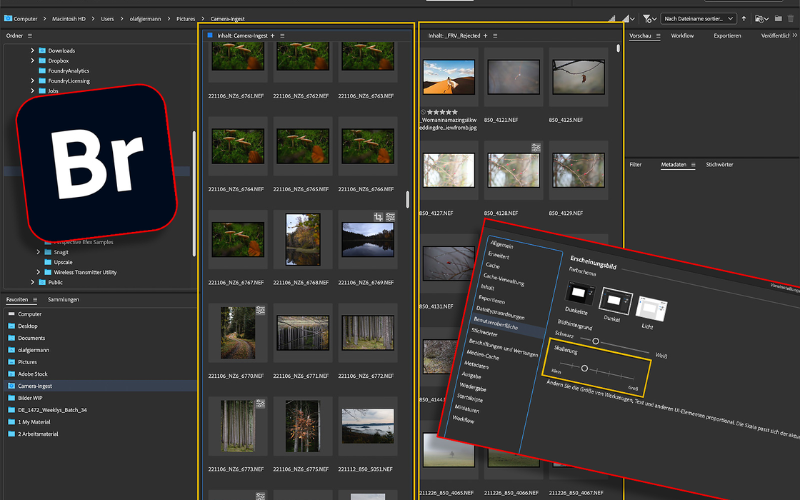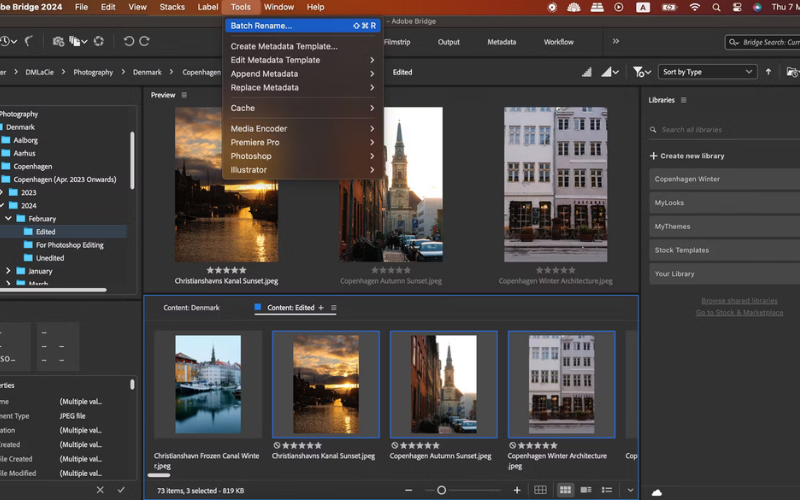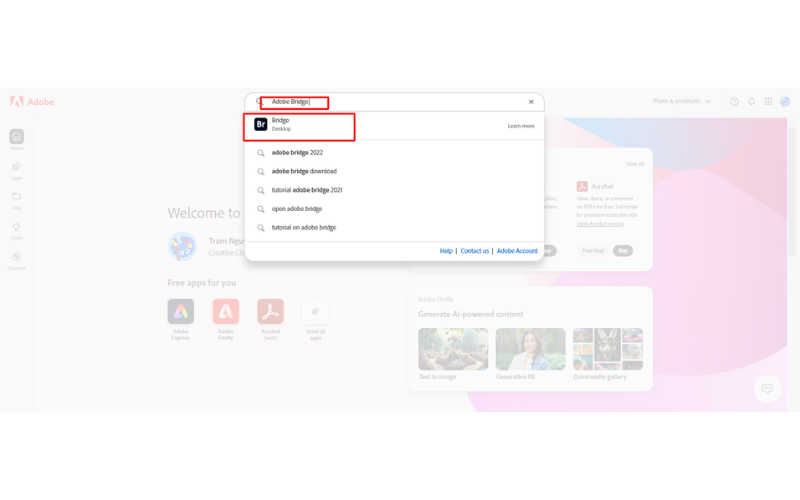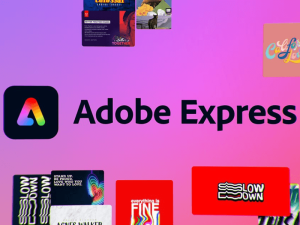Adobe Bridge là gì? Những lợi ích tuyệt vời từ Adobe Bridge
Adobe Bridge là một ứng dụng quản lý tệp mạnh mẽ được thiết kế bởi Adobe Systems. Bridge cung cấp một cách dễ dàng để tổ chức, xem và quản lý tất cả các tệp đa phương tiện của bạn từ các ứng dụng Adobe khác nhau trong một giao diện duy nhất. Theo dõi bài viết sau đây của softbanquyen.com để hiểu rõ hơn về Adobe Bridge là gì cũng như cách nó hoạt động và tại sao nó là một công cụ không thể thiếu cho các nhà thiết kế và nhà sáng tạo.
Adobe Bridge là gì?
Adobe Bridge là một ứng dụng quản lý và xem trước tệp tin đa phương tiện được phát triển bởi Adobe Systems. Nó là một phần của bộ công cụ Adobe Creative Cloud và cung cấp một giao diện trực quan để quản lý, tổ chức, tìm kiếm và xem trước các tệp tin như hình ảnh, video, âm thanh và các tài liệu khác.
Adobe Bridge giúp người dùng dễ dàng tổ chức và quản lý các tệp tin trong quy trình làm việc sáng tạo. Bạn có thể tạo ra các thư mục, thẻ và bộ lọc để sắp xếp và tìm kiếm tệp tin một cách hiệu quả. Nó cũng cho phép xem trước nhanh chóng các loại tệp tin đa phương tiện mà không cần mở ứng dụng chuyên dụng.
Giao diện Adobe Bridge
Giao diện của Adobe Bridge được thiết kế để hỗ trợ quản lý kỹ thuật số một cách hiệu quả, cung cấp một cái nhìn tổng quan dễ dàng và truy cập nhanh chóng vào các tập tin, thư mục. Dưới đây là các thành phần chính của giao diện Adobe Bridge:
- Các Folders và bảng Favorites: Giao diện chính của Adobe Bridge bao gồm hai bảng ở phía trên bên trái: Folders và Favorites. Bạn có thể chuyển đổi giữa các bảng trong một nhóm bằng cách nhấp vào các tab tên dọc theo đầu nhóm. Bảng Favorites chứa các vị trí tệp phổ biến mà Bridge tự động thêm vào, như thư mục Desktop, Documents và thư mục Pictures.
- Bảng thư mục (Folders): Bằng cách chuyển sang bảng Folders, bạn có thể duyệt qua các thư mục và truy cập các tệp tin mà bạn cần. Bảng Folders là cách chính để xem và tổ chức các tệp tin của bạn.]
- Thanh đường dẫn (Path Bar): Thanh Path Bar hiển thị vị trí tệp tin hiện tại của bạn trong cây thư mục. Bạn có thể nhấp chuột vào các thư mục trong thanh này để điều hướng nhanh chóng đến các vị trí khác.
- Nút quay lại và chuyển tiếp: Có hai nút này ở góc trên cùng bên trái của giao diện chính. Nút Back và Forward cho phép bạn di chuyển giữa các vị trí trước đó và tiếp theo trong lịch sử duyệt tệp tin. Bạn cũng có thể sử dụng phím tắt Ctrl + Z để thực hiện điều này.
- Bảng nội dung (Content Panel): Bảng Content Panel là phần chính của giao diện Adobe Bridge, nằm ở khu vực giữa. Khi bạn duyệt qua các thư mục trong bảng Folders hoặc Favorites, hình ảnh được hiển thị dưới dạng hình thu nhỏ trong bảng Content. Bạn có thể xem trước các hình ảnh JPEG trong bảng này.
- Xem trước toàn màn hình: Khi bạn chọn một hình thu nhỏ trong bảng Content, bạn có thể chuyển đến Menu (nằm trong Thanh Menu ở phía trên màn hình) và chọn Fullscreen Previews để xem trước hình ảnh toàn màn hình. Bạn cũng có thể sử dụng phím cách trên bàn phím để thực hiện tính năng này.
Phần mềm Adobe Bridge cung cấp một giao diện trực quan và linh hoạt, cho phép người dùng dễ dàng duyệt và quản lý các tệp tin đa phương tiện của mình. Các tính năng như Folders, Favorites, Path Bar, Content Panel và xem trước toàn màn hình giúp bạn nhanh chóng tìm kiếm, xem trước và tổ chức tệp tin.
Lợi ích khi sử dụng phần mềm Adobe Bridge
Adobe Bridge cung cấp nhiều lợi ích quan trọng cho các chuyên gia sáng tạo và những người làm việc với lượng lớn tài sản kỹ thuật số. Dưới đây là một số lợi ích chính khi sử dụng Adobe Bridge:
- Tổ chức hiệu quả: Phần mềm Adobe Bridge cho phép người dùng tổ chức các tệp đa phương tiện một cách hiệu quả. Bằng cách sắp xếp thư mục và đánh dấu ưa thích, người dùng có thể dễ dàng tìm kiếm và truy cập nhanh chóng các tài nguyên truyền thông. Việc quản lý bộ sưu tập cũng trở nên thuận tiện hơn với Adobe Bridge.
- Xem trước linh hoạt: Phần mềm Adobe Bridge cung cấp khả năng xem trước linh hoạt, cho phép người dùng xem nhanh nội dung của các tệp trước khi mở chúng. Tiện ích xem trước giúp tiết kiệm thời gian và tăng hiệu suất làm việc. Bạn có thể xem trước hình ảnh, video, âm thanh và các loại tệp truyền thông khác trực tiếp trong Adobe Bridge.
- Tích hợp với Adobe Creative Cloud: Adobe Bridge tích hợp chặt chẽ với các ứng dụng khác trong bộ Adobe Creative Cloud như Photoshop, Illustrator và InDesign. Tiện ích tích hợp với Adobe Creative Cloud giúp người dùng dễ dàng chuyển đổi giữa các ứng dụng và tích hợp quy trình làm việc.
Ví dụ, bạn có thể mở một tệp từ Adobe Bridge trực tiếp trong Photoshop để chỉnh sửa.
- Quản lý metadata: Phần mềm này cho phép người dùng quản lý metadata của các tệp. Metadata là các thông tin chi tiết về các tài nguyên truyền thông như ngày chụp, độ phân giải, tác giả và các thuộc tính khác. Với Adobe Bridge, bạn có thể xem và chỉnh sửa metadata, giúp bạn theo dõi và tổ chức tệp tin một cách chính xác.
- Làm việc đa nhiệm: Phần mềm Adobe Bridge hỗ trợ người dùng trong việc làm việc đa nhiệm. Bạn có thể mở nhiều cửa sổ và nhiều dự án cùng một lúc, cho phép bạn so sánh và xử lý nhanh chóng nhiều tệp và dự án khác nhau. Điều này rất hữu ích khi bạn cần làm việc với nhiều tệp tin và sắp xếp chúng theo yêu cầu của bạn.
- Chức năng lọc và tìm kiếm thông minh: Phần mềm Adobe Bridge cung cấp nhiều công cụ lọc và tìm kiếm thông minh giúp người dùng nhanh chóng định vị và truy xuất tệp tin. Bạn có thể áp dụng bộ lọc để lọc tệp theo từ khóa, ngày tạo, loại file và nhiều tiêu chí khác. Tìm kiếm thông minh giúp bạn tìm kiếm tệp nhanh chóng dựa trên các thông tin liên quan.
- Hỗ trợ đa ngôn ngữ: Adobe Bridge hỗ trợ nhiều ngôn ngữ, làm cho trải nghiệm sử dụng thuận lợi và đáp ứng nhu cầu người dùng trên toàn thế giới. Bạn có thể chọn ngôn ngữ mong muốn trong Adobe Bridge để sử dụng giao diện và các tính năng theo ngôn ngữ của bạn.
Nhờ những lợi ích này, Adobe Bridge được coi là công cụ không thể thiếu đối với nhiều chuyên gia sáng tạo, giúp họ quản lý và tổ chức tài sản kỹ thuật số một cách hiệu quả và dễ dàng.
Một số tính năng nổi bật trên Adobe Bridge
Adobe Bridge cung cấp một loạt các tính năng mạnh mẽ được thiết kế để giúp người dùng quản lý và truy cập tài sản kỹ thuật số một cách hiệu quả. Dưới đây là một số tính năng nổi bật trên Adobe Bridge mà bạn có thể chưa biết:
- Hệ thống quản lý tệp tin (File Management System): Phần mềm Adobe Bridge cung cấp một hệ thống quản lý tệp tin mạnh mẽ, giúp người dùng tổ chức, phân loại và tìm kiếm tệp tin một cách hiệu quả. Hệ thống quản lý tệp tin bao gồm các tính năng như định vị vị trí tệp, tạo thư mục, quản lý quyền truy cập và xem trước nhanh chóng. Với một hệ thống quản lý tệp tin chuyên nghiệp như Adobe Bridge, bạn có thể tối ưu hóa quy trình làm việc và nâng cao hiệu suất sáng tạo.
- Chế độ xem trước hình ảnh (Image Review Mode): Tính năng này cho phép bạn xem chi tiết hình ảnh một cách nhanh chóng và thuận tiện. Bằng cách chọn chế độ này, bạn có thể tối ưu hóa quy trình đánh giá và lựa chọn hình ảnh, đặc biệt khi làm việc với nhiều tệp tin đồng thời. Các công cụ điều khiển linh hoạt cùng khả năng thu phóng và xoay hình ảnh giúp bạn kiểm tra và đánh giá mọi chi tiết một cách dễ dàng. Chế độ xem trước hình ảnh là một tính năng quan trọng giúp nâng cao hiệu suất làm việc và chất lượng quản lý hình ảnh.
- Trình duyệt tệp tin (File Browser): Trình duyệt tệp tin là một tính năng quan trọng trong Adobe Bridge, mang lại trải nghiệm duyệt và quản lý tệp tin mạnh mẽ. Với trình duyệt tệp tin, bạn có thể xem và tổ chức các tệp tin và thư mục một cách dễ dàng. Tính năng này cung cấp cái nhìn toàn diện về cấu trúc thư mục và tệp tin, giúp bạn nhanh chóng định vị và mở các tệp tin cần thiết. Ngoài ra, trình duyệt tệp tin còn hỗ trợ nhiều tùy chọn sắp xếp, lọc và tìm kiếm, giúp bạn hiệu quả hóa quy trình làm việc và tiết kiệm thời gian.
- Xem trước hình ảnh (Image Previews): Khi duyệt qua các tệp tin hình ảnh, Adobe Bridge tự động tạo ra các bản xem trước chất lượng cao. Điều này giúp bạn nhanh chóng đánh giá nội dung của hình ảnh mà không cần phải mở tệp tin chi tiết. Tính năng này giúp nâng cao trải nghiệm xem trước và tiết kiệm thời gian khi tìm kiếm, lựa chọn hình ảnh.
- Xử lý hàng loạt (Batch Processing): Adobe Bridge cung cấp tính năng xử lý hàng loạt mạnh mẽ, cho phép bạn thực hiện các thao tác trên nhiều tệp tin cùng một lúc. Bạn có thể áp dụng các bộ lọc, điều chỉnh màu sắc, thay đổi kích thước, đổi tên và xuất các tệp tin theo các cài đặt tùy chỉnh. Tính năng xử lý hàng loạt giúp tăng tốc quy trình làm việc và tiết kiệm công sức khi bạn cần áp dụng các thay đổi chung cho một nhóm hình ảnh.
- Đồng bộ hóa và tích hợp với Adobe Creative Cloud: Adobe Bridge tích hợp tốt với các ứng dụng khác trong bộ công cụ Adobe Creative Cloud như Adobe Photoshop, Adobe Lightroom và Adobe Illustrator. Tính năng tích hợp này cho phép bạn dễ dàng truy cập và mở các tệp tin từ các ứng dụng khác, thực hiện chỉnh sửa và lưu trữ hình ảnh một cách liền mạch. Đồng bộ hóa tệp tin và cài đặt giữa các ứng dụng giúp bạn làm việc hiệu quả, duy trì sự nhất quán trong quy trình làm việc của mình.
Hướng dẫn cách cài Adobe Bridge
Adobe Bridge là một ứng dụng quản lý và xem trước tệp được phát triển bởi Adobe, giúp bạn tổ chức, tìm kiếm và xem trước tệp đa phương tiện trên máy tính của mình. Dưới đây là hướng dẫn chi tiết về cách cài đặt Adobe Bridge:
a.Hướng dẫn cài đặt Adobe Bridge trên Windows
- Bước 1: Mở trình duyệt web và truy cập vào trang chính thức của Adobe tại https://www.adobe.com.
- Bước 2: Tại trang chính của Adobe, nhập “Adobe Bridge” vào thanh tìm kiếm và nhấn Enter.
- Bước 3: Chọn phiên bản Adobe Bridge phù hợp với hệ điều hành Windows bạn đang sử dụng.
- Bước 4: Nhấn vào nút “Download” để bắt đầu quá trình tải về. Khi quá trình tải hoàn thành, mở file cài đặt đã tải và bắt đầu quá trình cài đặt.
- Bước 5: Theo dõi hướng dẫn trên màn hình để hoàn thành quá trình cài đặt. Chờ đợi cho đến khi cài đặt hoàn thành và nhấn “Finish” để đóng cửa sổ cài đặt.
b. Hướng dẫn cài đặt Adobe Bridge trên macOS
- Bước 1: Mở trình duyệt web và truy cập vào trang chính thức của Adobe.
- Bước 2: Nhập “Adobe Bridge” vào thanh tìm kiếm và chọn phiên bản phù hợp cho macOS.
- Bước 3: Nhấp vào nút “Download” để bắt đầu tải về. Khi tải về hoàn thành, mở file cài đặt và kéo biểu tượng Adobe Bridge vào thư mục Ứng dụng để hoàn tất quá trình cài đặt.
- Bước 4: Sau khi cài đặt thành công, bạn có thể mở Adobe Bridge từ Launchpad hoặc tìm kiếm trong Spotlight.
Tóm lại, bài viết đã trình bày tổng quan về câu hỏi “Adobe Bridge là gì”. Có thể thấy rằng đây là một công cụ vô cùng hữu ích trong quá trình quản lý tệp. Hãy sử dụng Adobe Bridge để công việc của bạn được sắp xếp dễ dàng, khoa học hơn nhé!
Bài viết liên quan
Adobe Acrobat Reader là gì?Thông tin chi tiết về ứng dụng đọc PDF phổ biến
Adobe Acrobat Reader là một phần mềm quen thuộc đối với dân văn phòng. Tuy...
Adobe Express là gì? Công cụ thiết kế dễ dàng cho mọi người
Bạn đã từng nghe đến Adobe Express nhưng chưa rõ nó là gì? Đừng lo,...
Adobe Color là gì? Tìm hiểu về công cụ quản lý màu sắc hàng đầu
Adobe Color là một công cụ mạnh mẽ của Adobe giúp người dùng tạo ra...